Włączanie komendy "Okay, Google" na Androidzie
Obecnie, asystenci głosowi na smartfony i komputery różnych firm zyskują na popularności. Google jest jedną z wiodących korporacji i rozwija własnego asystenta, który rozpoznaje polecenia wypowiadane przez głos. W tym artykule omówimy, jak włączyć funkcję "Okay, Google" na urządzeniu z systemem Android, a także przeanalizować główne przyczyny problemów w pracy tego narzędzia.
Treść
Aktywuj polecenie "Okay, Google" na Androidzie
Google prezentuje własną aplikację do wyszukiwania w Internecie. Jest on dystrybuowany bezpłatnie i ułatwia pracę z urządzeniem dzięki wbudowanym funkcjom. Możesz dodać i włączyć opcję "OK, Google", wykonując następujące czynności:
Pobierz aplikację mobilną google
- Otwórz się Rynek Play i wyszukaj Google. Możesz przejść do jego strony za pomocą powyższego linku.
- Stuknij w przycisk "Zainstaluj" i poczekaj, aż proces instalacji zostanie zakończony.
- Uruchom program za pośrednictwem Play Market lub ikony na pulpicie.
- Natychmiast sprawdź wydajność "Dobra, Google". Jeśli działa normalnie, nie trzeba go włączać. W przeciwnym razie kliknij przycisk "Menu" , który jest zaimplementowany w postaci trzech poziomych linii.
- W wyświetlonym menu przejdź do "Ustawienia" .
- Przejdź do kategorii "Szukaj" , gdzie powinieneś przejść do "Wyszukiwanie głosowe" .
- Wybierz "Dopasowanie głosowe" .
- Aktywuj funkcję, przesuwając suwak.
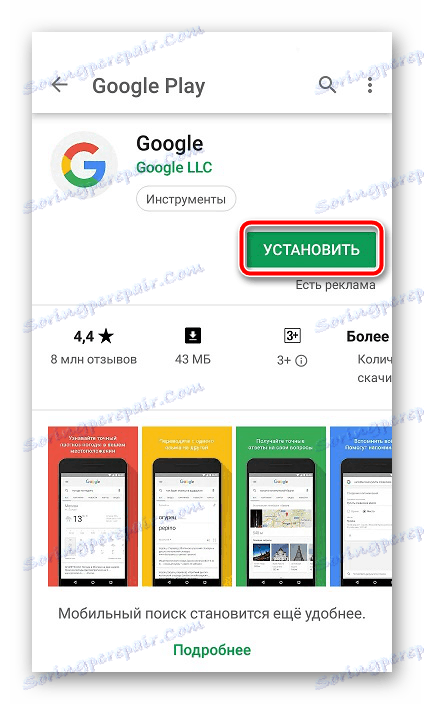
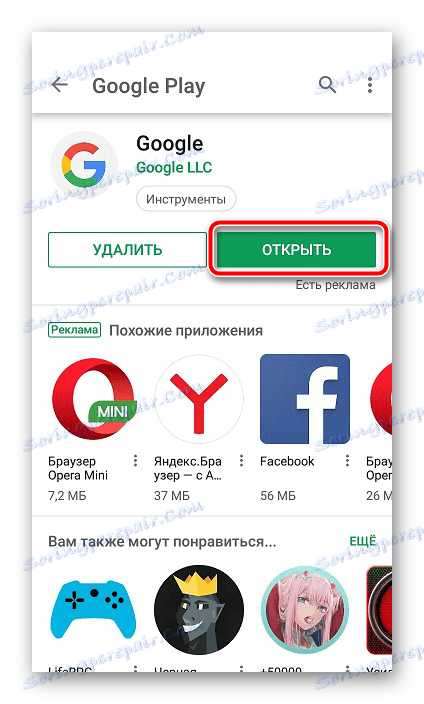
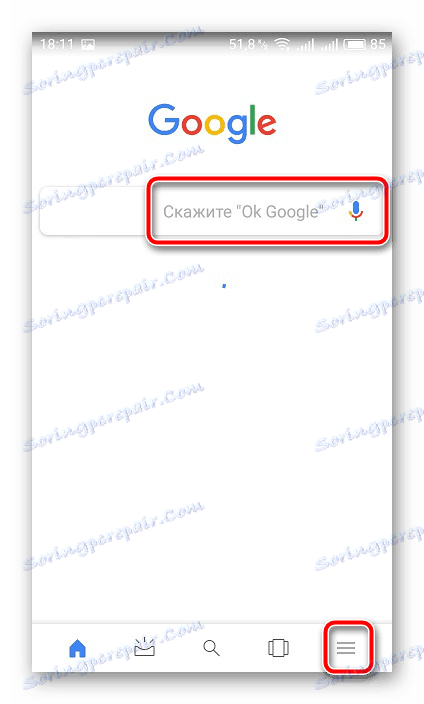

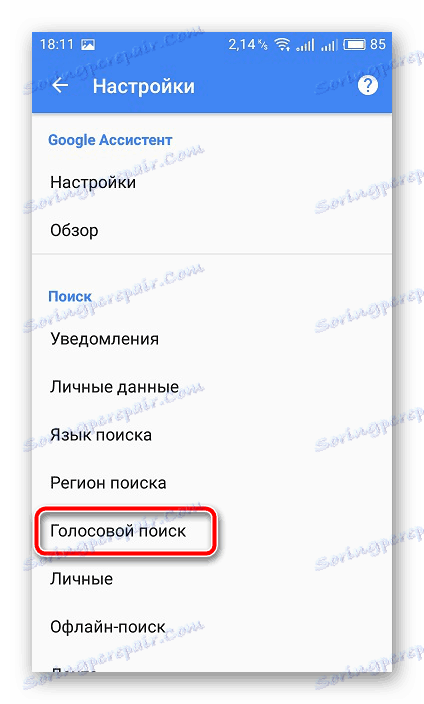
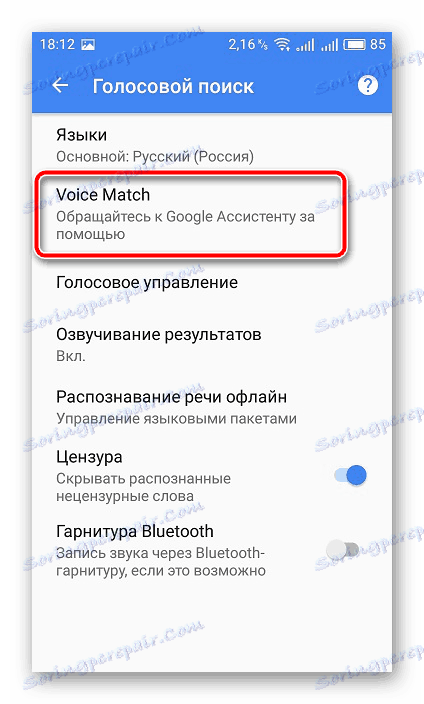
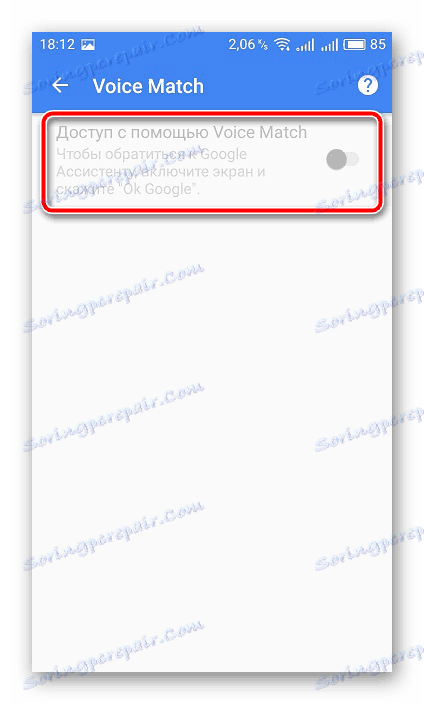
Jeśli aktywacja nie występuje, spróbuj wykonać następujące kroki:
- W ustawieniach w górnej części okna znajdź sekcję "Asystent Google" i kliknij "Ustawienia" .
- Wybierz opcję "Telefon" .
- Aktywuj element "Asystent Google" , przesuwając odpowiedni suwak. W tym samym oknie możesz włączyć i "OK, Google".
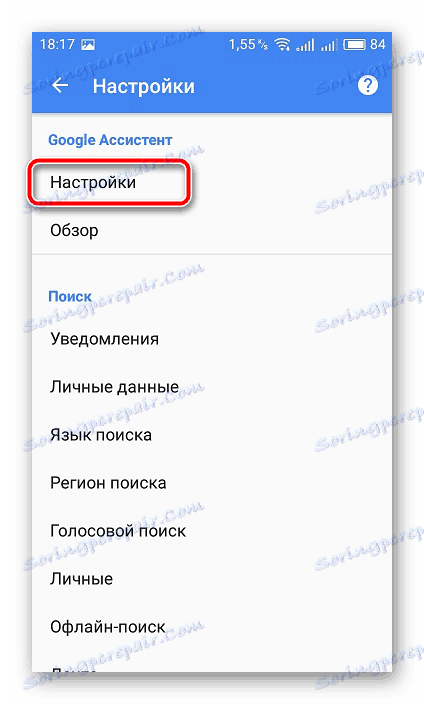
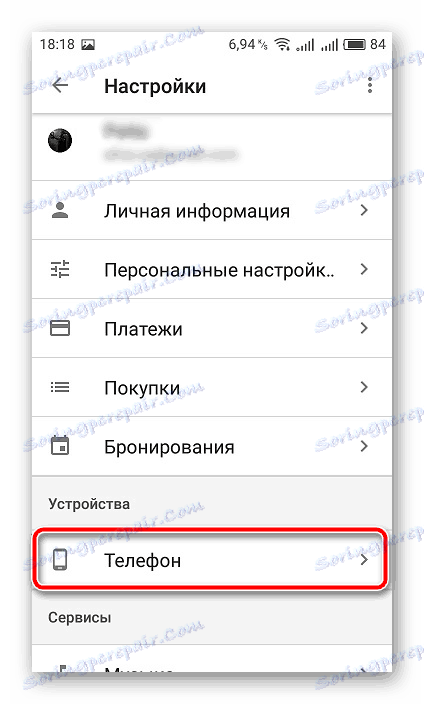
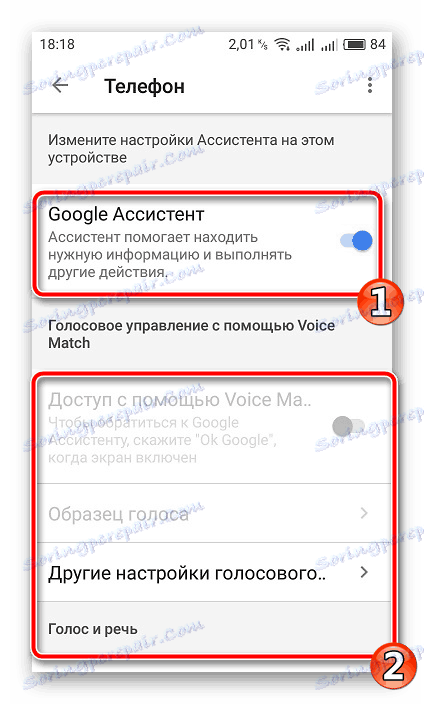
Teraz zalecamy przejrzenie ustawień wyszukiwania głosowego i wybranie odpowiednich opcji. Aby zmienić jesteś dostępny:
- W oknie ustawień wyszukiwania głosowego znajdują się elementy "Wyniki badania" , "Rozpoznawanie mowy offline" , "Cenzura" i "Zestaw słuchawkowy Bluetooth" . Ustaw te parametry dla wygodnej konfiguracji.
- Ponadto rozważane narzędzie działa poprawnie w różnych językach. Spójrz na specjalną listę, gdzie możesz zaznaczyć język, w którym będziesz komunikować się z asystentem.
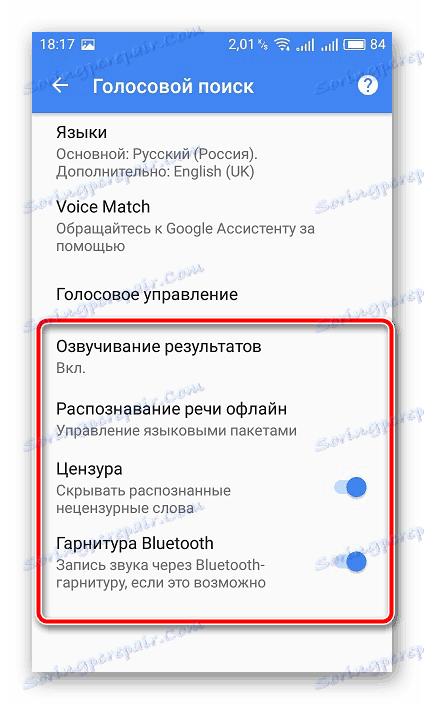
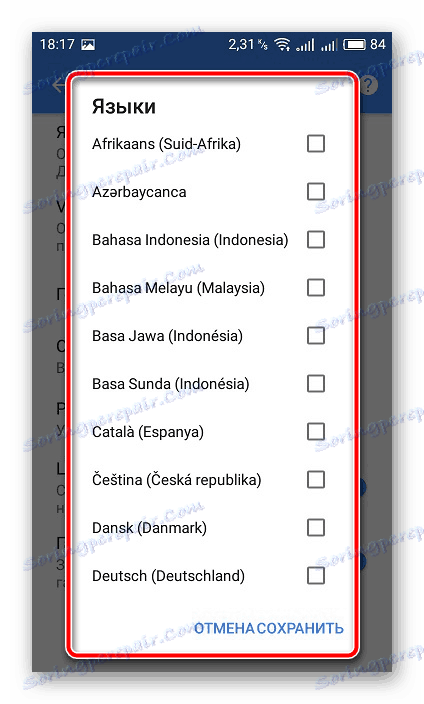
Po tej aktywacji i konfiguracji funkcja "OK, Google" jest zakończona. Jak widać, nie ma w nich nic skomplikowanego, wszystko odbywa się dosłownie w kilku czynnościach. Wystarczy pobrać aplikację i ustawić konfigurację.
Rozwiązywanie problemów z włączeniem "Dobra, Google"
Czasami zdarzają się sytuacje, gdy dany instrument nie jest w programie lub po prostu się nie włącza. Następnie powinieneś użyć sposobów rozwiązania problemu. Jest ich dwóch i są one odpowiednie w różnych przypadkach.
Metoda 1: Zaktualizuj Google
Najpierw przeanalizujemy prostą metodę, która wymaga od użytkownika wykonania minimalnej liczby manipulacji. Faktem jest, że aplikacja mobilna Google jest regularnie aktualizowana, a stare wersje nie działają poprawnie z wyszukiwaniem głosowym. Dlatego przede wszystkim zalecamy aktualizację programu. Możesz to zrobić tak:
- Otwórz Play Market i przejdź do "Menu" , klikając przycisk w postaci trzech poziomych linii.
- Wybierz sekcję "Moje aplikacje i gry" .
- Wszystkie programy, dla których są aktualizacje, będą wyświetlane u góry. Znajdź między nimi Google i dotknij odpowiedniego przycisku, aby rozpocząć pobieranie.
- Poczekaj na zakończenie pobierania, a następnie uruchom aplikację i spróbuj ponownie, aby skonfigurować wyszukiwanie głosowe.
- Możesz zapoznać się z innowacjami i poprawkami na stronie, aby pobrać oprogramowanie do Play Market.
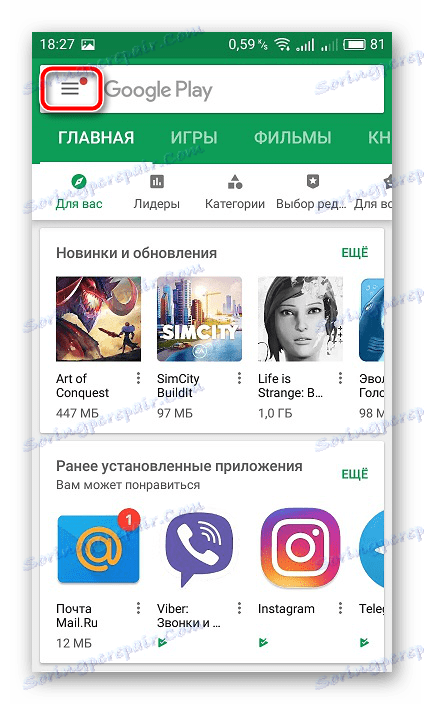

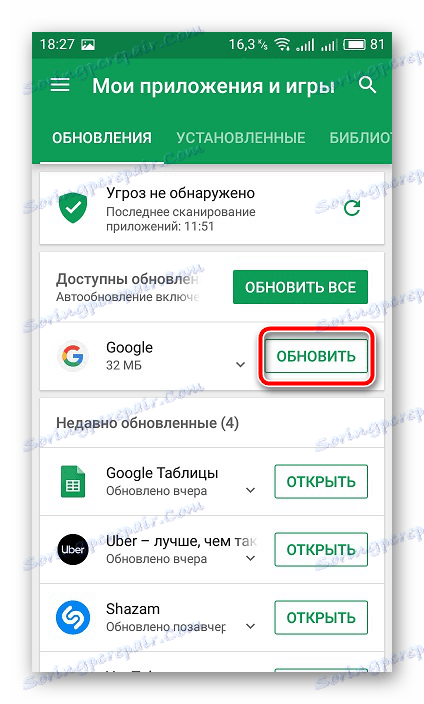
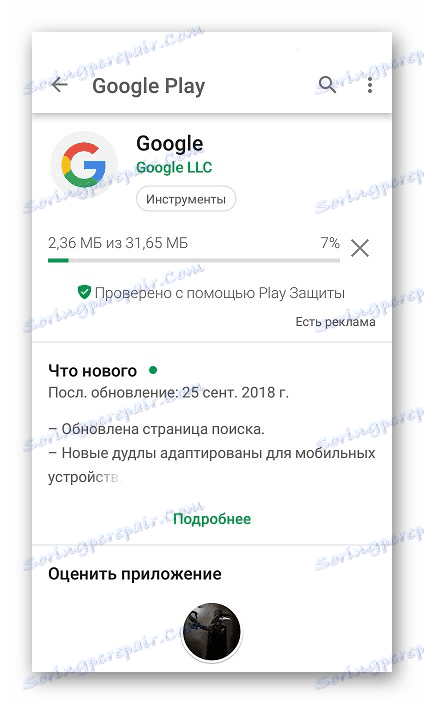
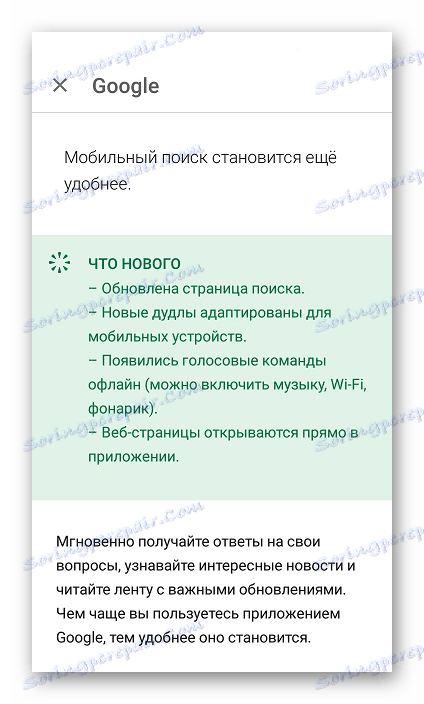
Zobacz także: Zaktualizuj aplikacje na Androida
Metoda 2: Zaktualizuj Androida
Niektóre opcje Google są dostępne tylko w wersjach systemu operacyjnego Android starszych niż 4.4. Jeśli pierwsza metoda nie przyniosła żadnych wyników, a Ty jesteś właścicielem starej wersji tego systemu operacyjnego, zalecamy jej aktualizację za pomocą jednej z dostępnych metod. Szczegółowe instrukcje na ten temat można znaleźć w naszym innym artykule pod linkiem poniżej.
Więcej szczegółów: Zaktualizuj Androida
Powyżej rozmawialiśmy o aktywacji i konfiguracji funkcji "Okay, Google" na urządzenia mobilne oparte na systemie operacyjnym Android. Ponadto spowodowało dwie opcje rozwiązania problemów związanych z tym narzędziem. Mamy nadzieję, że nasze instrukcje były pomocne i łatwo poradziłeś sobie z zadaniem.